З керуванням файлами сьогодні пов’язано багато термінів. Але сам процес не складний!
У цьому посібнику ми пояснимо, як ви можете створити резервні копії та синхронізувати файли за допомогою Dropbox і чому варто використовувати обидва ці рішення. Але спочатку давайте розглянемо ключові відмінності між резервним копіюванням і синхронізацією.
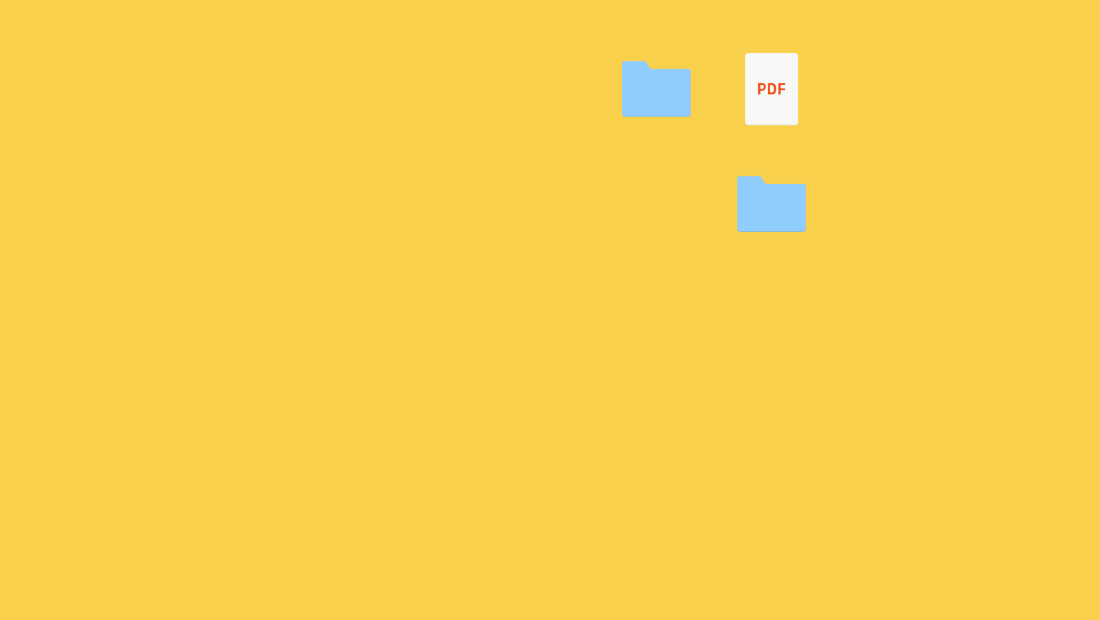
Резервне копіювання та синхронізація: коротке резюме
| Тип | Визначення |
| Backup | Копіювання файлів і папок з одного пристрою або розташування в інше, що створює додаткові версії файлів у разі втрати або видалення оригінальних версій. |
| Синхронізація | Зберігання файлів у віддаленому сховищі, доступному з кількох пристроїв. Файли «синхронізуються», і зміни вносяться автоматично на підключених пристроях. |
Що таке резервне копіювання?
Простіше кажучи, резервне копіювання даних — це процес ручного або автоматичного копіювання файлів і папок з одного розташування в інше. Це розташування може бути фізичним, як‑от зовнішній жорсткий диск, або віддаленим, як‑от хмара.
Подумайте про ситуацію, коли ви вкладаєте серце й душу в документ. І раптом стається відключення електроенергії! Вас врятує резервне копіювання, адже саме завдяки йому ви отримаєте копію свого шедевра в захищеному сховищі Vault. Тому ви зможете бути спокійні, знаючи, що результати вашої важкої праці завжди в безпеці.
Для фахівців, як‑от фотографів і відеомонтажерів, украй важливо створювати резервні копії. Якщо ви випадково видалили важливий файл, ваш жорсткий диск вийшов із ладу чи комп’ютер зламався під час роботи над проєктом, вас завжди врятують резервні копії.
У таблиці нижче описано три основні типи резервного копіювання.
Тип резервного копіювання |
Докладний опис |
Повне резервне копіювання |
Повне резервне копіювання кожного вибраного файлу та папки. |
Збереження лише файлів, у які було внесено зміни з часу створення останньої резервної копії, але відразу після внесення змін. Наприклад, коли ви працюєте над проєктом протягом тижня, завдяки поетапному резервному копіюванню нові зміни записуватимуться щоразу, коли ви їх вносите. |
|
| Диференційне резервне копіювання |
Збереження всіх файлів, у які було внесено зміни з часу створення останньої резервної копії, але лише після виконання чергової операції резервного копіювання. Наприклад, якщо ви створюєте резервні копії файлів у понеділок і вносите зміни протягом тижня, то під час чергової операції диференційного резервного копіювання буде збережено лише зміни, внесені після останнього повного резервного копіювання. Таким чином, резервні копії не зберігаються в реальному часі. |
Переваги резервного копіювання
Резервне копіювання даних має низку переваг. Найважливіша з них полягає в тому, що ви можете зберігати свої файли та папки в безпеці на випадок випадкового видалення чи збою обладнання.
Ось додаткові переваги резервного копіювання файлів:
- Файли дублюються, а не замінюються, тож навіть якщо ви випадково видалите або втратите файл резервної копії, на пристрої залишиться вихідна копія.
- Файли захищено від атак вірусів, зловмисних програм і програм з вимогою викупу.
- Хмарні служби резервного копіювання, як‑от Dropbox Backup, дають змогу за потреби легко відновлювати й оновлювати дані.
- Хмарне резервне копіювання також забезпечує швидке та просте відновлення роботи після змінення операційної системи чи налаштування нового пристрою.
Недоліки резервного копіювання
Резервне копіювання має кілька недоліків залежно від його типу та методу.
Резервне копіювання може зайняти багато часу, особливо якщо ви копіюєте файли на зовнішній жорсткий диск. Цей метод має власні переваги, але не варто покладатися виключно на нього. Натомість його слід впроваджувати в межах надійної стратегії резервного копіювання.
Резервне копіювання даних також може бути неефективним, особливо в разі використання фізичних носіїв. Щоб переглянути та змінити файл, резервну копію якого ви створили, потрібно отримати доступ до пристрою збереження даних, а потім скопіювати нову версію після внесення змін. Більшість людей не мають на це часу.
У пригоді може стати служба Dropbox Backup, адже це завжди доступне рішення для резервного копіювання: потрібно налаштувати службу лише один раз для автоматичного створення резервних копій файлів під час кожного внесення змін.
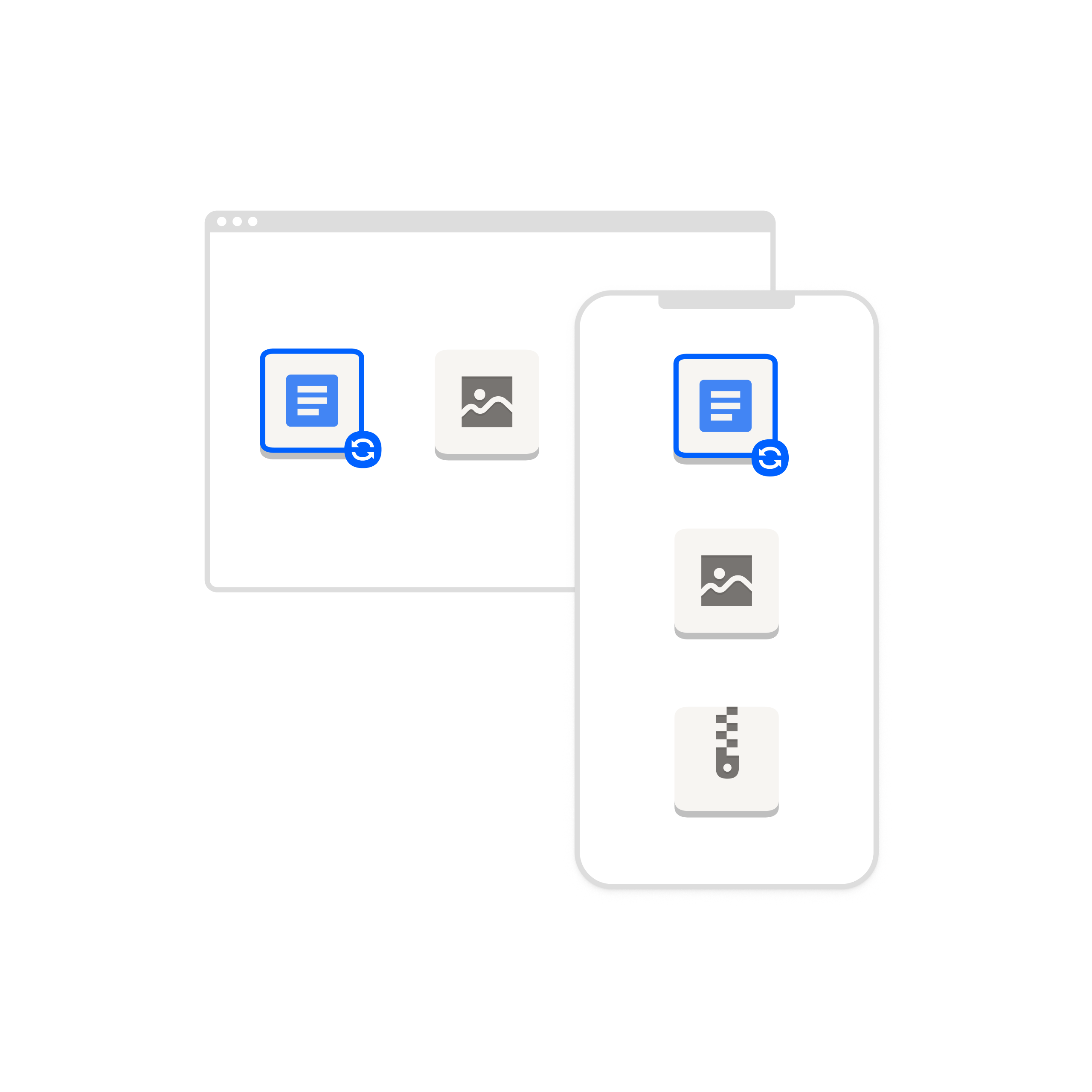
Що таке синхронізація?
Синхронізація передбачає зберігання файлів у віддаленому сховищі, доступ до якого можна отримати з кількох пристроїв. Коли у файл або папку вносяться зміни, ці дані оновлюються на ваших пристроях.
Уявіть, що ви створюєте презентацію на портативному комп’ютері, але ви звертаєте увагу на свій телефон. І ось! Зміни, які ви внесли на портативному комп’ютері, уже синхронізовано на телефоні. Синхронізація — це ваш надійний помічник, що гарантує оновлення файлів до актуального стану на всіх ваших пристроях.
Інший приклад: уявіть, що ви працюєте на особистому портативному комп’ютері Mac, але вам потрібно отримати доступ до вмісту, збереженого на робочому портативному комп’ютері з ОС Windows. Як правило, вам потрібно увійти на інший портативний комп’ютер, щоб отримати потрібний файл. Але коли ви синхронізуєте дані на своїх пристроях, увесь вміст зберігається в хмарі та нього можна отримати доступ через програму для комп’ютерів або спільний файл.
У таблиці нижче описано два основні типи синхронізації даних.
| Тип синхронізації | Докладний опис |
| Двостороння синхронізація |
Дані синхронізуються між кількома підключеними програмами або пристроями, зазвичай через хмарну службу. Наприклад, якщо ви робите фотографію на телефон, вона з’являється на вашому комп’ютері. Якщо ви відредагуєте фотографію на комп’ютері, вона також оновиться на вашому телефоні. |
| Одностороння синхронізація | Дані можуть синхронізуватися лише в одному напрямку, зазвичай з використанням одного інструмента чи конкретного розташування. Цю процедуру іноді називають примусовим передаванням даних. Наприклад, якщо ви передасте файл, він синхронізується з пристроєм вашого колеги, але якщо колега внесе зміни в цей файл, ці зміни не синхронізуються автоматично, доки ви не виконаєте примусове передавання даних. |
Переваги синхронізації
Синхронізація полегшує доступ до файлів і папок із будь‑якого розташування в потрібний вам час. Підключивши настільний комп’ютер до своїх мобільних пристроїв, ви зможете продовжити роботу на своєму iPhone або пристрої з Android з місця, на якому зупинилися, якщо акумулятор портативного комп’ютера розрядиться, і навпаки.
Синхронізація даних із хмарою також спрощує й оптимізує співпрацю між учасниками команд. Замість того, щоб постійно надсилати й отримувати цифрові файли електронною поштою, ви можете просто працювати над файлом, а внесені зміни автоматично оновлюватимуться для всіх залучених користувачів.
Недоліки синхронізації
Одна з головних речей, які слід враховувати під час синхронізації даних, — відсутність єдиного вихідного файлу: якщо видалити файл з одного розташування, він видаляється з усіх пов’язаних із ним пристроїв.
Також існує ризик перезаписування файлів, оскільки під час редагування файлу його старіші версії замінюються новішими. Деякі постачальники послуг хмарної синхронізації не підтримують відновлення попередніх версій.
З Dropbox ви можете не хвилюватися за людські помилки, адже наша служба дає змогу без зусиль відновлювати старіші версії синхронізованих файлів протягом 30 днів. Ця можливість «відмотати час назад» робить Dropbox простим рішенням.
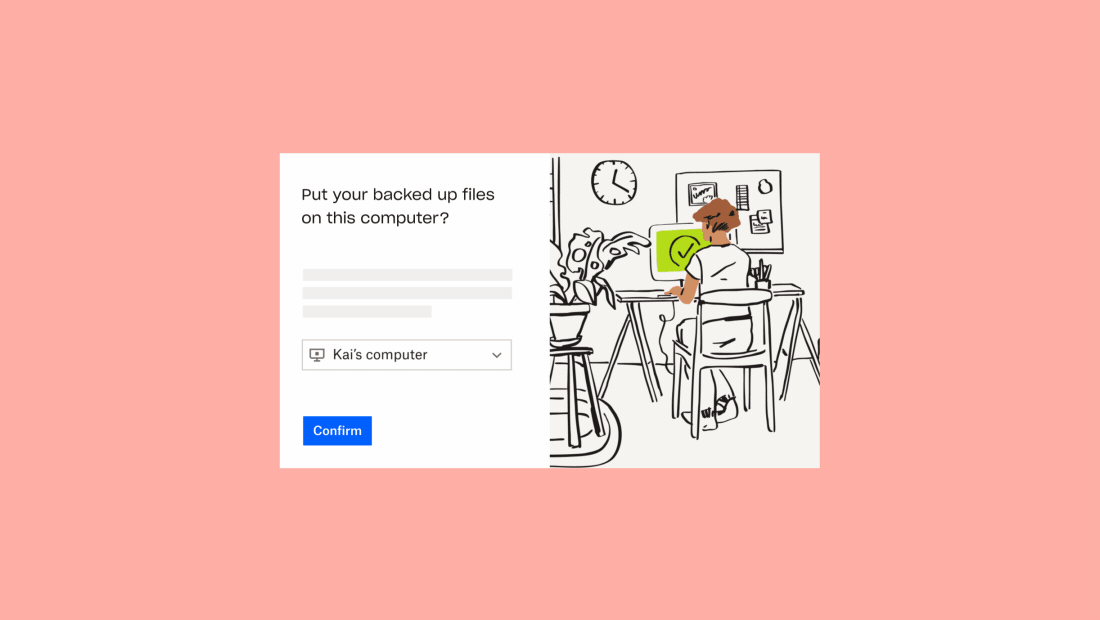
Резервне копіювання та синхронізація: чому слід використовувати обидва рішення
Резервне копіювання та синхронізація даних мають свої переваги. Вони задовольняють подібні потреби доступу до файлів, але дещо відрізняються за умовами призначення та рівня захисту файлів.
Однак одночасне використання цих рішень може дійсно покращити вашу продуктивність і безпеку.
Служба Dropbox Backup допомагає зберігати важливі файли та папки в безпеці та захищати їх від ризиків усіх типів. Файли зберігатимуться окремо від будь‑яких спільних файлів у вашій обліковці Dropbox, що попередить їхнє перезаписування.
Що стосується файлів і папок, до яких вам потрібно регулярно отримувати доступ, їхня синхронізація з хмарним сховищем забезпечує співпрацю в реальному часі й оптимізацію робочого процесу на різних пристроях. Зберігаючи свої файли в Dropbox і синхронізуючи їх між пристроями, ви звільнюєте місце на внутрішньому жорсткому диску пристрою.
І це ще не все. Завдяки програмі Dropbox для комп’ютерів файли й папки залишатимуться доступними, навіть якщо у вас немає підключення до інтернету. Щойно підключення до мережі буде відновлено, Dropbox автоматично оновить ваші синхронізовані файли й папки, синхронізувавши їх з усіма останніми змінами.
Цифрове життя без зайвого клопоту
З Dropbox ви можете синхронізувати файли на різних пристроях і платформах, а потім отримувати до них доступ із будь‑якого місця. Можливість резервного копіювання включено в усі тарифні плани Dropbox, тому з однією передплатою ви отримаєте все, що потрібно для синхронізації та резервного копіювання файлів.
Не чекайте, поки щось піде не так: автоматично створюйте резервні копії важливих файлів на своїх пристроях і легко відновлюйте їх за допомогою служби Dropbox Backup.
Створюйте резервні копії даних із кількох пристроїв, лише кілька разі клацнувши мишею, щоб гарантувати безпеку своїх файлів. Отримуйте доступ до них у будь‑якому місці зі спеціального розташування, не хвилюючись, що дані буде перезаписано. Спробуйте Dropbox Backup вже сьогодні, щоб отримати бездоганне рішення для резервного копіювання!
